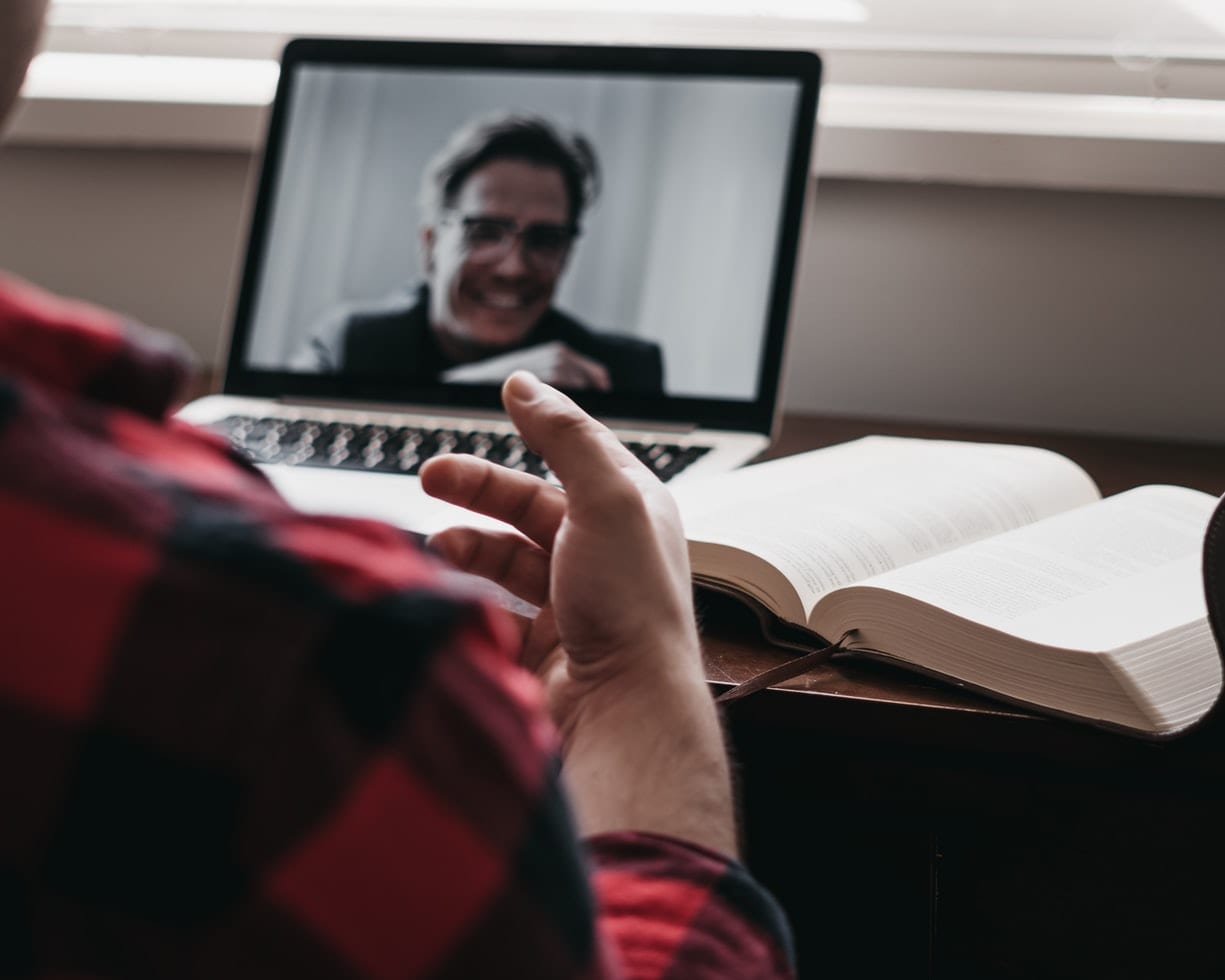Πώς να ελέγξετε τα δεδομένα του Telegram σας

Το τηλεγράφημα εισήχθη για πρώτη φορά ως πλατφόρμα για τη μετάδοση κρυπτογραφημένων σημάτων. Τελικά εξελίχθηκε με τις δεκαετίες και τώρα υπάρχει το
Αν υπάρχει κάτι που σας αρέσει να ενημερώνετε συχνά, αυτό είναι η εικόνα του προφίλ σας στο Telegram. Είναι το πρώτο πράγμα που οι άλλοι για σένα πριν σου γράψουν. Επομένως, είναι φυσικό να θέλετε μια φωτογραφία προφίλ που να αντικατοπτρίζει την προσωπικότητά σας.
Όμως, με τον καιρό, βαριέσαι την εικόνα ή νιώθεις ότι δεν είναι πια δική σου. Σε αυτή την περίπτωση, ήρθε η ώρα να το αλλάξετε. Τι θα συμβεί όμως αν μετανιώσετε που αντικαταστήσατε την προηγούμενη φωτογραφία προφίλ; Μην ανησυχείτε, το Telegram διαθέτει ένα σύστημα στο οποίο δεν χρειάζεται να ανεβάσετε την ίδια εικόνα προφίλ όπως κάνετε στο WhatsApp.
Εάν είναι η πρώτη φορά που προσθέτετε μια φωτογραφία προφίλ στο Telegram, μόλις ανοίξετε την εφαρμογή, πατήστε στις τρεις γραμμές μενού και πατήστε στο εικονίδιο της εικόνας προφίλ. Μόλις μπείτε, μπορείτε να πατήσετε στις κουκκίδες επάνω δεξιά ή μπορείτε να πατήσετε το εικονίδιο της κάμερας κάτω δεξιά για να προσθέσετε τη νέα σας εικόνα προφίλ.
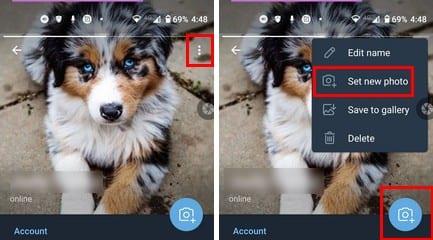
Μόλις ολοκληρώσετε την περιήγηση στις φωτογραφίες σας και επιλέξετε μία, ήρθε η ώρα να κάνετε κάποια επεξεργασία. Θυμηθείτε ότι μπορείτε να προσαρμόσετε το μέγεθος της εικόνας . Αυτό είναι υπέροχο εάν θέλετε μόνο μέρος της εικόνας ως φωτογραφία προφίλ σας. Το πρώτο εικονίδιο, αυτό που μοιάζει με διαμάντι με ένα βέλος στο πλάι του, θα περιστρέψει την εικόνα σας.

Το δεύτερο εικονίδιο θα αναποδογυρίσει την εικόνα. η τελευταία επιλογή σάς επιτρέπει να αλλάξετε την έκθεση, να βελτιώσετε, να μαλακώσετε το δέρμα. Ενώ το εικονίδιο αυτοκόλλητου θα σας επιτρέψει να κάνετε ακριβώς αυτό, προσθέστε αυτοκόλλητα. Μπορείτε να επιλέξετε από τα αυτοκόλλητα που προτείνει το Telegram ή μπορείτε να χρησιμοποιήσετε την επιλογή αναζήτησης για να αναζητήσετε ένα συγκεκριμένο αυτοκόλλητο. Εάν δεν βλέπετε μια διακεκομμένη γραμμή γύρω από το αυτοκόλλητο, πατήστε το δύο φορές για να δείτε την επιλογή Διαγραφή και Διπλότυπο. Αυτή η τελευταία επιλογή είναι εξαιρετική, καθώς σας εξοικονομεί χρόνο όταν θέλετε να χρησιμοποιήσετε το ίδιο αυτοκόλλητο πολλές φορές.
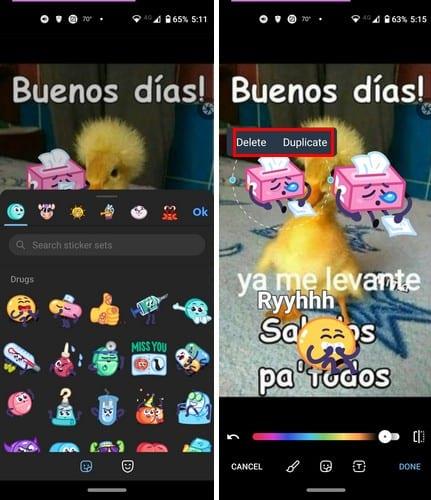
Αν θέλετε να κάνετε τα αυτοκόλλητα μεγαλύτερα, πατήστε στις μπλε κουκκίδες γύρω από το αυτοκόλλητο και σύρετέ τα στα πλάγια. Η τελευταία κορυφή είναι η επιλογή κειμένου. Μόλις ολοκληρώσετε την προσθήκη του κειμένου, πατήστε στην οθόνη για να το τοποθετήσετε στην εικόνα. Για να αλλάξετε το στυλ του κειμένου, πατήστε στο T και επιλέξτε από τα τρία στυλ κειμένου. Μπορείτε να επιλέξετε από Περιγράμματα, Κανονικά και Πλαισιωμένα.
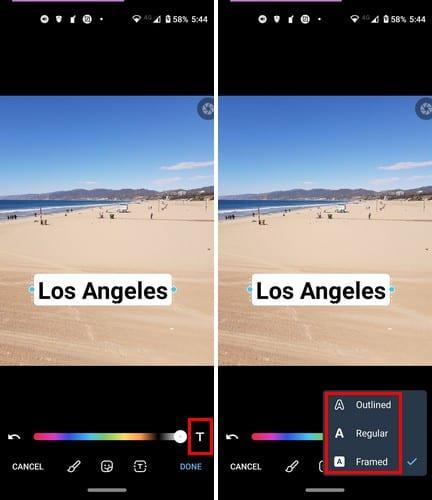
Αφού επιλέξετε ένα στυλ, ήρθε η ώρα να επιλέξετε ένα χρώμα. Χρησιμοποιήστε το ρυθμιστικό και μπορείτε να δείτε πώς θα μοιάζει το κείμενό σας σε αυτό το χρώμα σε πραγματικό χρόνο. Όταν νομίζετε ότι έχετε καλύψει τα πάντα, πατήστε στο κουμπί Τέλος.
Όταν βαρεθείτε την τρέχουσα εικόνα προφίλ, απλώς πατήστε στην εικόνα. Συνεχίστε να αγγίζετε μέχρι να δείτε το σωστό. Αυτό είναι; Το μόνο που χρειάζεται είναι ένα μόνο πάτημα για να περιηγηθείτε στις φωτογραφίες προφίλ που έχετε προσθέσει στο Telegram. Απλώς σταματήστε να αγγίζετε όταν δείτε ένα που σας αρέσει.
Έρχεται μια στιγμή που θέλετε να ξεκινήσετε νέα, οπότε αποφασίζετε να διαγράψετε όλες τις φωτογραφίες προφίλ που έχετε προσθέσει ποτέ στο Telegram. Αφού πατήσετε στις γραμμές μενού, ακολουθούμενη από την τρέχουσα εικόνα προφίλ σας, πατήστε στις τελείες. Η επιλογή διαγραφής θα είναι η τελευταία κάτω.
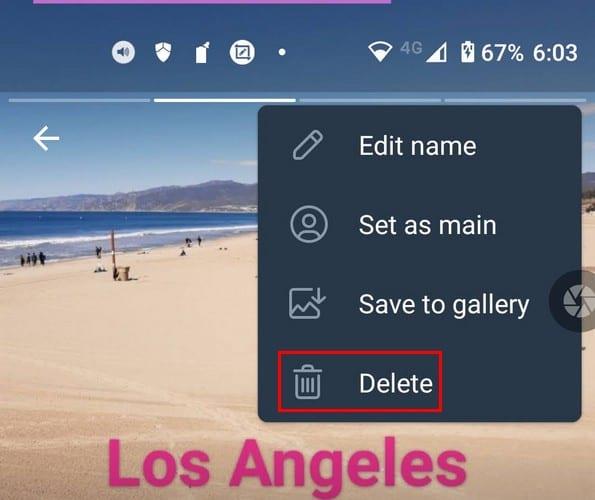
Εάν δεν είστε σίγουροι ότι είστε έτοιμοι να αποχωριστείτε την εικόνα, μπορείτε πάντα να πατήσετε την επιλογή Αποθήκευση στη συλλογή. Έτσι, σε κάθε περίπτωση, αλλάξετε γνώμη, η εικόνα δεν έχει εξαφανιστεί τελείως. Όσο βρίσκεστε εκεί, μπορείτε επίσης να επεξεργαστείτε το όνομά σας και να ορίσετε την εικόνα ως κύρια.
Το Telegram σάς επιτρέπει να κάνετε πολλά πράγματα με την εικόνα του προφίλ σας. Όχι μόνο μπορείτε εύκολα να κάνετε εναλλαγή μεταξύ τους, αλλά μπορείτε να προσθέσετε κείμενο και ακόμη και ζωντανά αυτοκόλλητα. Εάν χρειαστεί ποτέ να αλλάξετε, να διαγράψετε ή να επεξεργαστείτε την εικόνα του προφίλ σας στο Telegram, τώρα ξέρετε τι πρέπει να κάνετε. Πόσο ευχαριστημένος είστε με την τρέχουσα εικόνα προφίλ σας; Ενημερώστε με στα σχόλια παρακάτω και μην ξεχάσετε να μοιραστείτε το άρθρο με άλλους στα μέσα κοινωνικής δικτύωσης.
Το τηλεγράφημα εισήχθη για πρώτη φορά ως πλατφόρμα για τη μετάδοση κρυπτογραφημένων σημάτων. Τελικά εξελίχθηκε με τις δεκαετίες και τώρα υπάρχει το
Προστατέψτε το απόρρητό σας στο Telegram ενεργοποιώντας μηνύματα που αυτοκαταστρέφονται. Να σβήσουν τα μηνύματα μόνα τους μετά από ένα καθορισμένο χρονικό διάστημα.
Αυτή η ανάρτηση έχει όλα όσα πρέπει να γνωρίζετε για την προσθήκη και την αφαίρεση ομάδων στο Telegram.
Εξοικονομήστε χώρο αποθήκευσης στη συσκευή σας Android αποτρέποντας το Telegram από τη λήψη περιττών αρχείων. Δείτε πώς μπορείτε να σταματήσετε την αυτόματη λήψη.
Διατηρήστε τον έλεγχο των ομάδων σας στο Telegram και επιλέξτε ποιος μπορεί να σας δώσει και ποιος όχι. Αλλάζοντας μερικές ρυθμίσεις ασφαλείας, αποφασίζετε τι θα συμβεί.
Δημιουργήστε μια ερώτηση δημοσκόπησης Telegram όταν οι ομάδες δεν μπορούν να αποφασίσουν πού θα πάνε για μεσημεριανό γεύμα. Εάν αλλάξετε γνώμη, μπορείτε πάντα να καταργήσετε την ψηφοφορία και να επιλέξετε ξανά.
Χρειάζεται να περάσετε ένα μήνυμα σε πολλούς ανθρώπους; Δείτε πώς μπορείτε να δημιουργήσετε ένα κανάλι στο Telegram για να το κάνετε ακριβώς αυτό.
Κάντε ένα διάλειμμα από τις ειδοποιήσεις που σας ειδοποιούν για μια νέα συμμετοχή στο Telegram. Δείτε πώς μπορείτε να απενεργοποιήσετε τη νέα ειδοποίηση συμμετοχής στο Telegram.
Προσθέστε ένα επιπλέον επίπεδο ασφάλειας στον λογαριασμό σας στο Telegram με επαλήθευση σε δύο βήματα. Δείτε πώς να το ενεργοποιήσετε.
Κάνετε την ανάγνωση των συνομιλιών σας στο Telegram πιο άνετη αλλάζοντας το μέγεθος του κειμένου. Δείτε πού πρέπει να πάτε για να το κάνετε αυτό.
Ανακαλύψτε τι είναι τα Telegrams και πώς διαφέρουν από τις ομάδες.
Οι ειδοποιήσεις σας στο Telegram ξεφεύγουν από τον έλεγχο; Δείτε πώς μπορείτε να τα απενεργοποιήσετε ή να τα απενεργοποιήσετε για λίγη ησυχία.
Ανακαλύψτε πώς μπορείτε να ασφαλίσετε τις συνομιλίες σας στο Telegram ενεργοποιώντας την κρυπτογράφηση από άκρο σε άκρο σε όλες τις συνομιλίες σας.
Δείτε πώς μπορείτε να αυξήσετε την ασφάλεια των λογαριασμών σας στο Telegram αλλάζοντας αυτά τα δύο πράγματα.
Ο προγραμματισμός ενός μηνύματος Telegram για αργότερα μπορεί να είναι πολύ χρήσιμος. Μπορεί να θέλετε να υπενθυμίσετε σε κάποιον κάτι, αλλά να ξέρετε ότι θα ήταν καλύτερο να στείλετε το μήνυμα
Δείτε ποιες ενσωματωμένες επιλογές του Telegram μπορείτε να χρησιμοποιήσετε για να κρύψετε από άλλους χρήστες του Telegram.
Εξοικονομήστε χώρο αποθήκευσης στη συσκευή σας Android αλλάζοντας τη διαδρομή αποθήκευσης στο Telegram. Κάντε το Telegram να χρησιμοποιεί την κάρτα SD και όχι την εσωτερική αποθήκευση της συσκευής σας.
Μάθετε πώς να μεταφέρετε μια ομάδα Telegram σε άλλο χρήστη με αυτόν τον οδηγό.
Δείτε πόσο εύκολο είναι να χρησιμοποιήσετε το γραφικό στοιχείο Telegrams. Ανακαλύψτε πώς μπορείτε να προσθέσετε πολλές επαφές σε αυτό.
Εάν είστε λάτρης των μέσων κοινωνικής δικτύωσης, πιθανότατα γνωρίζετε πώς το Telegram κατακλύζει τον κόσμο. Το Telegram είναι μια υπηρεσία IP φωνής που βασίζεται σε σύννεφο
Αφού κάνετε root το τηλέφωνό σας Android, έχετε πλήρη πρόσβαση στο σύστημα και μπορείτε να εκτελέσετε πολλούς τύπους εφαρμογών που απαιτούν πρόσβαση root.
Τα κουμπιά στο τηλέφωνό σας Android δεν προορίζονται μόνο για τη ρύθμιση της έντασης ήχου ή την ενεργοποίηση της οθόνης. Με μερικές απλές τροποποιήσεις, μπορούν να γίνουν συντομεύσεις για γρήγορη λήψη φωτογραφιών, παράλειψη τραγουδιών, εκκίνηση εφαρμογών ή ακόμα και ενεργοποίηση λειτουργιών έκτακτης ανάγκης.
Αν αφήσατε τον φορητό υπολογιστή σας στη δουλειά και έχετε μια επείγουσα αναφορά να στείλετε στον προϊστάμενό σας, τι πρέπει να κάνετε; Χρησιμοποιήστε το smartphone σας. Ακόμα πιο εξελιγμένο, μετατρέψτε το τηλέφωνό σας σε υπολογιστή για να κάνετε πολλαπλές εργασίες πιο εύκολα.
Το Android 16 διαθέτει γραφικά στοιχεία οθόνης κλειδώματος για να αλλάζετε την οθόνη κλειδώματος όπως θέλετε, καθιστώντας την οθόνη κλειδώματος πολύ πιο χρήσιμη.
Η λειτουργία Picture-in-Picture για Android σάς βοηθά να συρρικνώσετε το βίντεο και να το παρακολουθήσετε σε λειτουργία picture-in-picture, παρακολουθώντας το βίντεο σε μια άλλη διεπαφή, ώστε να μπορείτε να κάνετε άλλα πράγματα.
Η επεξεργασία βίντεο σε Android θα γίνει εύκολη χάρη στις καλύτερες εφαρμογές και λογισμικό επεξεργασίας βίντεο που παραθέτουμε σε αυτό το άρθρο. Βεβαιωθείτε ότι θα έχετε όμορφες, μαγικές και κομψές φωτογραφίες για να μοιραστείτε με φίλους στο Facebook ή το Instagram.
Το Android Debug Bridge (ADB) είναι ένα ισχυρό και ευέλικτο εργαλείο που σας επιτρέπει να κάνετε πολλά πράγματα, όπως εύρεση αρχείων καταγραφής, εγκατάσταση και απεγκατάσταση εφαρμογών, μεταφορά αρχείων, root και flash custom ROM, δημιουργία αντιγράφων ασφαλείας συσκευών.
Με εφαρμογές αυτόματου κλικ. Δεν θα χρειάζεται να κάνετε πολλά όταν παίζετε παιχνίδια, χρησιμοποιείτε εφαρμογές ή εργασίες που είναι διαθέσιμες στη συσκευή.
Ενώ δεν υπάρχει μαγική λύση, μικρές αλλαγές στον τρόπο φόρτισης, χρήσης και αποθήκευσης της συσκευής σας μπορούν να κάνουν μεγάλη διαφορά στην επιβράδυνση της φθοράς της μπαταρίας.
Το τηλέφωνο που αγαπούν πολλοί αυτή τη στιγμή είναι το OnePlus 13, επειδή εκτός από το ανώτερο υλικό, διαθέτει επίσης ένα χαρακτηριστικό που υπάρχει εδώ και δεκαετίες: τον αισθητήρα υπερύθρων (IR Blaster).